Plan de cuentas
2 participantes
 MIREYA VALERA
MIREYA VALERA- Cantidad de envíos : 2
Fecha de inscripción : 15/06/2016
 Plan de cuentas
Plan de cuentas
Miér Jun 15, 2016 4:57 pm
Buenas tardes quisiera saber como hago para llegar al modulo donde se encuentra el plan de cuenta que viene en el sistema para comenzar desde allí mi plan de cuenta
muchas gracias
muchas gracias
 SoftAdm
SoftAdm- Cantidad de envíos : 152
Edad : 52
Localización : Punto Fijo, Estado Falcon
Fecha de inscripción : 04/06/2012
 Importar Plan Contable Original del Sistema
Importar Plan Contable Original del Sistema
Jue Jun 16, 2016 3:56 am
Buen Dia
Partiendo del supuesto que ya logro crear y configurar la empresa en la cual desea definir el plan contable le presento los pasos a seguir para importar el plan de cuentas que viene con la instalacion desde "cero"
Desde el menu: Archivos / Empresas, seleccione la pestaña: "Configurar Plan de Cuenta" y luego en el Boton de abajo a la derecha: "Importar"

En la pantalla que le aparera a continuacion presione el Boton "Libro de Excel" para luego ubicar el archivo en la ruta:
"C:\Premium\Contabilidad8\Planes de Cta"
Alli encontrara 2 archivos uno para Venezuela y el otro para Panama, al seleccionarlo el sistema le valida el contenido del archivo y lo define como: "Aceptado" tal como se muestra en la imagen, luego selecciona "todas" o "algunas" de las cuentas que se visualizan a la derecha para finalmente presionar: "Procesar"
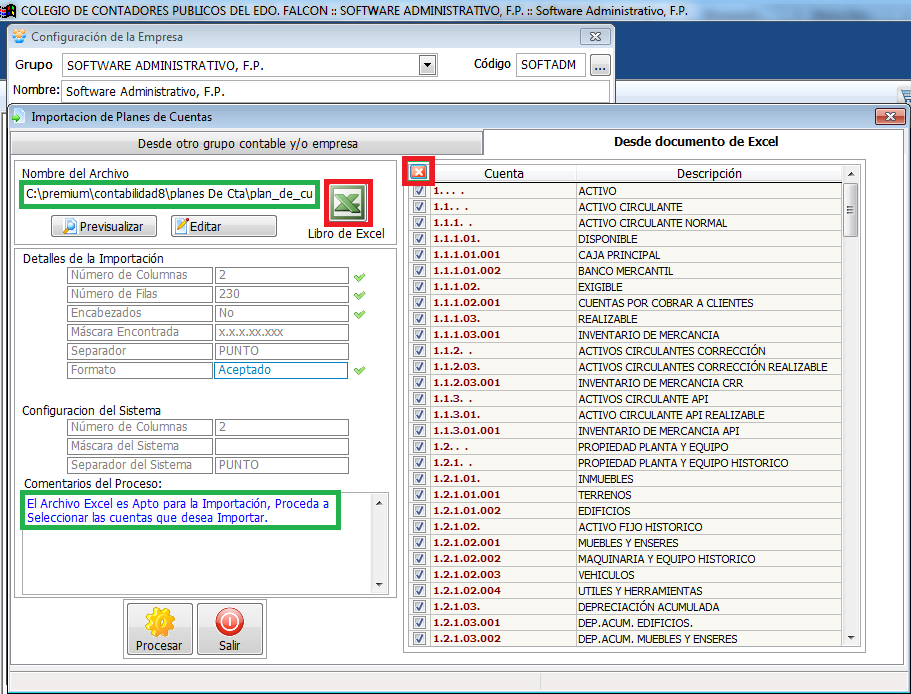
Luego de eso podra editar las cuentas en la opcion: Procesos / Plan de Cuentas / Definir Cuentas, alli busca las cuentas importadas para cambiar sus caracteristicas o nombre segun su preferencia
Esperando le sirva la guia para la creacion de su Plan de Cuentas
Quedamos a la orden
Ing. Jose Gregorio Piña
Software Administrativo, F.P.
softadm@hotmail.com
0426-561.31.03
Partiendo del supuesto que ya logro crear y configurar la empresa en la cual desea definir el plan contable le presento los pasos a seguir para importar el plan de cuentas que viene con la instalacion desde "cero"
Desde el menu: Archivos / Empresas, seleccione la pestaña: "Configurar Plan de Cuenta" y luego en el Boton de abajo a la derecha: "Importar"

En la pantalla que le aparera a continuacion presione el Boton "Libro de Excel" para luego ubicar el archivo en la ruta:
"C:\Premium\Contabilidad8\Planes de Cta"
Alli encontrara 2 archivos uno para Venezuela y el otro para Panama, al seleccionarlo el sistema le valida el contenido del archivo y lo define como: "Aceptado" tal como se muestra en la imagen, luego selecciona "todas" o "algunas" de las cuentas que se visualizan a la derecha para finalmente presionar: "Procesar"
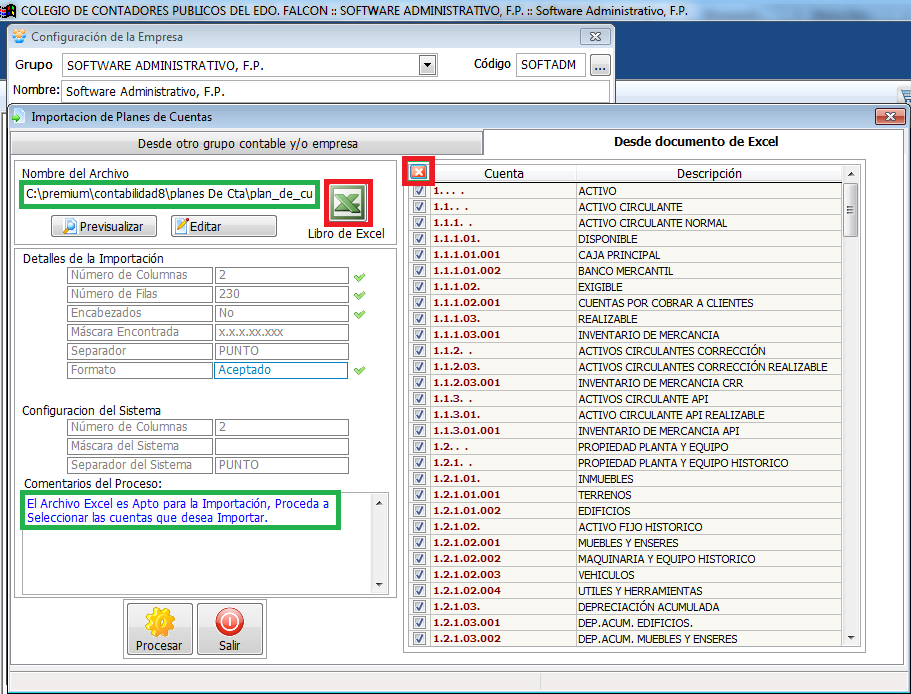
Luego de eso podra editar las cuentas en la opcion: Procesos / Plan de Cuentas / Definir Cuentas, alli busca las cuentas importadas para cambiar sus caracteristicas o nombre segun su preferencia
Esperando le sirva la guia para la creacion de su Plan de Cuentas
Quedamos a la orden
Ing. Jose Gregorio Piña
Software Administrativo, F.P.
softadm@hotmail.com
0426-561.31.03
Permisos de este foro:
No puedes responder a temas en este foro.

